FC2カウンター 取得方法「FC2IDホーム」ページより、「サービス追加」をクリックしますと、サービス追加画面が出ますので、「サービスの追加」の「ブログ ・ サイトにプラス」から、「カウンター」の下の「サービス追加」をクリックすると、「サービス登録完了画面」になります (下記ハードコピー上は、既に本サイトで利用中の為、「登録済み」になっています)  途中にある、「拍手を使う」と「メールフォームを使う」は、必要になってから、改めて個別に取得できますので、ここでは、無視して、「利用規約に同意する」をクリック後、画面一番下にある「タグの取得」をクリックすると、「設置HTMLタグ」が表示されます この「設置HTMLタグ」は、左サイドメニューにある、「設置HTMLタグ」クリックで、いつでも表示、取得できます FC2カウンター 取得方法左サイドメニュー最上部にある、「カウンターを追加」をクリックし、ユニークユーザーカウンター と PV(ページビュー)カウンター用として、FC2カウンターを 2個取得しておきます 左サイドメニューから、「カウンター一覧」をクリックすると、取得した2個のカウンター、「デフォルトカウンター」と「追加カウンター01」が表示されます ユニーク (ユーザ数) カウンタ 作成方法ユニーク (ユーザ数) カウンタ の設定方法「デフォルトカウンター」の右にある「設定」マークをクリック、以下を設定し、「変更」をクリックします
ユニーク (ユーザ数) カウンタ の設置方法左サイドメニューの上部の 「現在選択中のカウンター」で、「ユニークカウンター」(名前は任意、「デフォルトカウンター」のままでも可)をクリック選択し、左サイドメニュー最下部の、「設置HTMLタグ」をクリックします 「アクセスカウンターのタグ」が表示されますので、「 <!-- FC2カウンター ここから --> ~(中略)~ <!-- FC2カウンター ここまで --> 」をコピーします 自分のホームページ、ブログHTMLソース上のカウンタを表示したい場所へペースト(貼り付け)すれば、設置完了です サブ(下位)ページのアクセスを把握するため、ホームページ、ブログの全ページに対して、同じものをペースト(貼り付け)していきます PV (ページビュー )カウンター 作成方法PV (ページビュー) カウンター の設定方法左サイドメニューから、「カウンター一覧」をクリック、「追加カウンター01」の右にある「設定」マークをクリック、以下を設定し、「変更」をクリックします
PV (ページビュー) カウンター の設置方法左サイドメニューの上部の 「現在選択中のカウンター」で、「PVカウンター」(名前は任意、「追加カウンター01」のままでも可)をクリック選択し、左サイドメニュー最下部の、「設置HTMLタグ」をクリックします (以下、ユニークカウンターの設置方法と同じです) 「アクセスカウンターのタグ」が表示されますので、「 <!-- FC2カウンター ここから --> ~(中略)~ <!-- FC2カウンター ここまで --> 」をコピーします 自分のホームページ、ブログHTMLソース上のカウンタを表示したい場所へペースト(貼り付け)すれば、設置完了です サブ(下位)ページのアクセスを把握するため、ホームページ、ブログの全ページに対して、同じものをペースト(貼り付け)していきます 同時アクセス数 カウンター (オンラインカウンター) 作成方法同時アクセス数 カウンター (オンラインカウンター) の設定方法左サイドメニューから、「カウンター一覧」をクリック、「PVカウンター」 (「追加カウンター01」)の右にある「設定」マークをクリック、以下を設定し、「変更」をクリックします (「ユニークカウンター」(「デフォルトカウンター」 )を使用しても同様です)
同時アクセス数 カウンター (オンラインカウンター) の設置方法左サイドメニューの上部の 「現在選択中のカウンター」で、「PVカウンター」(「追加カウンター01」)をクリック選択し、左サイドメニュー最下部の、「設置HTMLタグ」をクリックします 「オンラインカウンターのタグ」が表示されますので、「 <!-- FC2カウンター ここから --> ~(中略)~ <!-- FC2カウンター ここまで --> 」をコピーします 自分のホームページ、ブログHTMLソース上で、カウンタを表示したい場所にペースト(貼り付け)すれば、設置完了です サブ(下位)ページのアクセスを把握するため、ホームページ、ブログの全ページに対して、同じものをペースト(貼り付け)していきます 以上で、サイトのどのページにアクセスされても、ユニーク数、PV数、同時アクセス数ともに把握できるようになります
|
||||||||||||||||||||||||
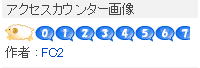
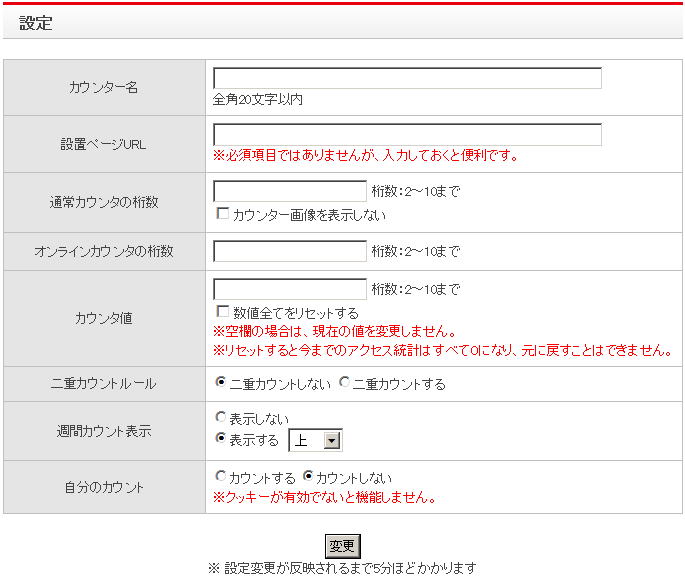
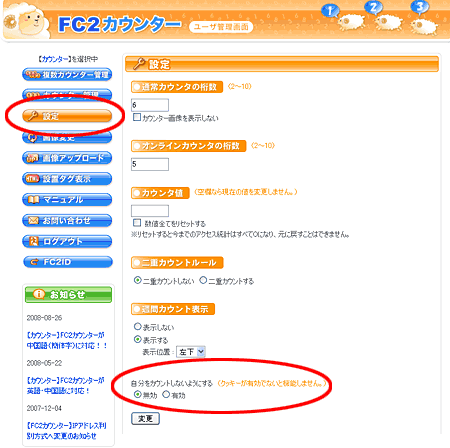 カウンター管理画面にログインします
カウンター管理画面にログインします